

By Gina Barrow, Dernière mise à jour: September 15, 2017
«Mon fils jouait à des jeux sur mon téléphone Samsung Galaxy S7 et je pensais qu’il avait supprimé par erreur certains de mes SMS professionnels. J'ai généralement enregistré de nombreux messages texte importants de la part de clients, mais la plupart d'entre eux étaient partis. Je sais que je dois utiliser des programmes tiers pour récupérer des SMS supprimés, mais lequel est efficace? "
Supprimé SMS sont souvent causés par deux raisons principales: accidentelle et intentionnelle. Que vous l'ayez fait intentionnellement ou accidentellement, la bonne chose à propos des appareils Android en particulier le téléphone Samsung Galaxy S7 est que vous pouvez récupérer des SMS supprimés facilement.
Part1. Où se cachent les SMS supprimés?Part2. Récupérer des SMS supprimés à l'aide de FoneDog Toolkit - Récupération de données AndroidPart3. SMS de sauvegarde avec S-Cloud (compte Samsung)Part4. Utilisez Samsung Kies pour la sauvegarde SMSPart5. Conclusions
Comme on sait déjà que les SMS supprimés ne sont pas exactement supprimés du téléphone mais simplement cachés quelque part dans la mémoire interne en tant que données illisibles et inaccessibles. Ces SMS supprimés ne restent toutefois pas plus longtemps dans l'appareil car ils sont généralement remplacés par des SMS nouvellement reçus ou envoyés. Par conséquent, chaque fois que vous rencontrez des incidents de SMS supprimés, n'oubliez pas de: ne pas formater le périphérique et ne pas continuer à envoyer / recevoir des SMS. Cela évite que les messages soient écrasés ou remplacés. Une fois que vous avez réalisé que vos messages texte sont partis, vous pouvez mettre le téléphone Samsung Galaxy S 7 en mode avion ou éteindre l'appareil pour protéger les messages supprimés. Ensuite, recherchez des programmes de récupération qui peuvent efficacement récupérer des SMS supprimés. L'un des programmes de récupération SMS les plus efficaces et garantis pour Android est FoneDog Toolkit - Récupération de données Android. Ce logiciel aide des millions d’utilisateurs Android à récupérer leur messages perdus, Contacts, Messages WhatsApp, documents, Photos, vidéos, la musique et beaucoup plus. Contrairement à d'autres logiciels, FoneDog Toolkit - Récupération de données Android permet de prévisualiser avant la récupération pour vous assurer que vous voyez les messages supprimés avant de commencer à les télécharger. Dans cet article, vous découvrirez comment FoneDog Toolkit - Récupération de données Android marchera.
 Guide de récupération: Comment faire pour récupérer des SMS supprimés à partir de téléphone Samsung
Guide de récupération: Comment faire pour récupérer des SMS supprimés à partir de téléphone Samsung
Maintenant que vous êtes familier avec FoneDog Toolkit - Récupération de données Android, nous allons maintenant discuter de la façon d'utiliser ce logiciel de récupération. Il existe de nombreux programmes sur le marché aujourd'hui, mais seuls quelques-uns se démarquent et FoneDog Toolkit - Récupération de données Android a les caractéristiques suivantes qui le rendent sûr et efficace:
En gardant tout cela à l'esprit, nous allons maintenant discuter du processus étape par étape sur la façon d'utiliser FoneDog Toolkit - Récupération de données Android.
FoneDog Toolkit - Récupération de données Android est disponible sur Windows et Mac, vous avez donc des options flexibles. Téléchargez la version compatible sur votre ordinateur et suivez les guides d'installation. Lancez le programme juste après l'installation pour commencer la récupération.

Télécharger la boîte à outils FoneDog - Récupération de données Android - Step1
À l'aide d'un câble USB, connectez le périphérique Samsung à l'ordinateur et attendez que le programme détecte le téléphone mobile. N'interrompez pas la connexion pendant que la récupération est en cours.
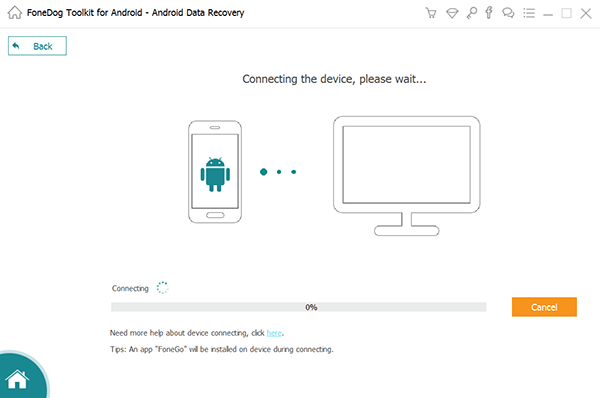
Connectez Samsung Galaxy à l'ordinateur - Step2
Pour que le FoneDog Toolkit - Récupération de données Android programme pour scanner et récupérer des SMS supprimés, vous devez autoriser le débogage USB sur le combiné. Le débogage permettra au programme d’aller plus loin dans le combiné pour s’assurer que tout soit bien scanné et récupérer des SMS supprimés. Le processus d'activation du débogage USB est très différent selon la version Android exécutée sur le combiné.
Pour Android 4.2 et suivants:
Pour Android 4.1 - 3.0:
Pour Android 3.0 et inférieur:
Une fois que vous avez activé le débogage USB sur le périphérique Samsung, cliquez sur OK dans l'écran du programme principal.
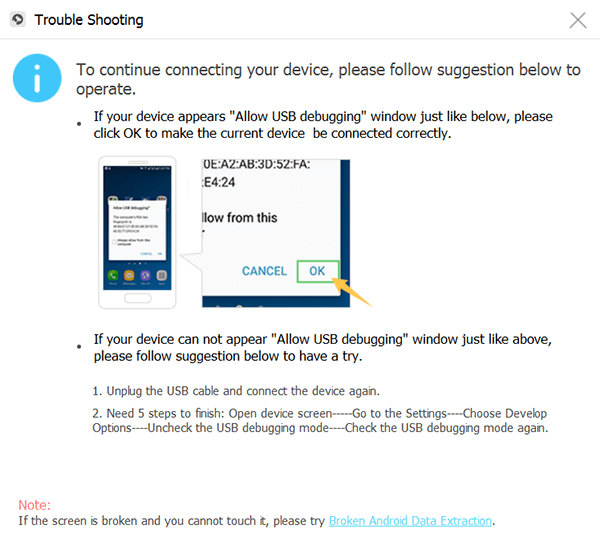 Autoriser le débogage USB sur Samsung - Step3
Autoriser le débogage USB sur Samsung - Step3
C'est l'écran où vous pouvez choisir les fichiers que vous souhaitez récupérer. Puisque nous allons récupérer des SMS supprimés, sous "Contacts et messagerie", cochez la case correspondant aux messages et cliquez sur Suivant pour passer à la numérisation de l'appareil.
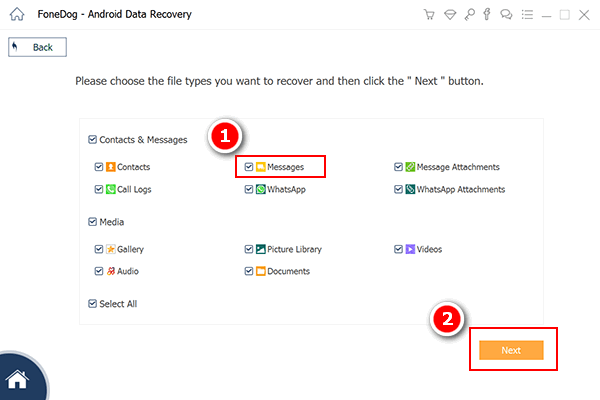
Choisissez les messages de Samsung Galaxy - Step4
Pendant le processus de numérisation, une fenêtre contextuelle apparaîtra au milieu du processus pour autoriser l'octroi de la subvention. FoneDog Toolkit - Récupération de données Android pour accéder aux données à l'intérieur du périphérique Samsung. S'il n'y a pas d'affichage instantané, cliquez sur réessayer.

Autoriser les accès logiciels - Step5
Une fois l'analyse terminée, vous verrez maintenant l'affichage de tous les SMS récupérés sur le côté droit de l'écran. Vous pouvez simplement cliquer sur chaque SMS récupéré pour prévisualiser si le contenu est là. Une fois que vous avez vérifié que tous les messages sont présents, vous pouvez cocher les cases de manière sélective pour choisir uniquement ceux que vous souhaitez récupérer. Lorsque vous avez toutes les données complètes, cliquez sur le bouton de récupération situé en bas de l'écran.
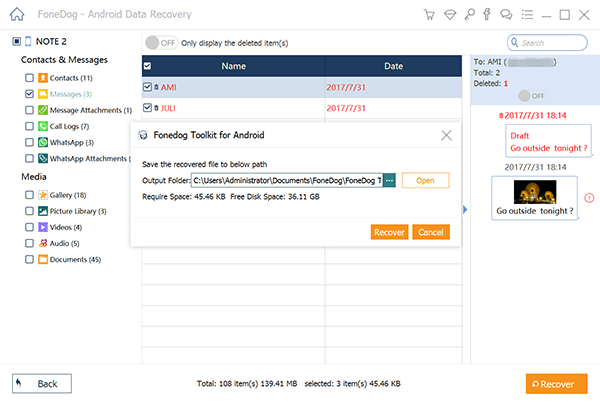
Récupérer les messages supprimés de Samsung - Step6
À récupérer des SMS supprimés est si facile quand vous savez que vous avez FoneDog Toolkit - Récupération de données Android compter sur. Cela rend votre expérience mobile entière fantastique car vous êtes certain qu'aucune perte de données ne peut entraver vos utilisations mobiles quotidiennes.
S-cloud est similaire à iCloud dans iOS. Vous pouvez enregistrer et synchroniser la plupart de vos contenus et fichiers mobiles dans le stockage en nuage en Samsung Compte. Vous pouvez utiliser ce compte dans tous vos appareils Samsung et les synchroniser. Vous pouvez également profiter de cette fonctionnalité en sauvegardant vos SMS sur S-cloud. Voici comment:
Découvrez cette fonctionnalité intéressante que votre téléphone Samsung a ajoutée. Il n'y a plus de raison pour que vous perdiez de nouveau vos SMS. Vous pouvez les récupérer à tout moment en utilisant votre compte Samsung.
Un autre outil gratuit proposé par Samsung est Samsung Kies, similaire à iTunes. Vous pouvez facilement créer des sauvegardes sur toutes les données et tous les contenus de votre téléphone en accédant simplement à Samsung Kies et en connectant votre téléphone Galaxy. C'est également un stockage unique pour tous vos fichiers tels que les contacts, les messages texte, les médias, les documents et autres. Vous pouvez vous référer à ces guides pour savoir comment utiliser Samsung Kies:
Step1. Téléchargez Samsung Kies sur votre ordinateur
Chaque modèle Samsung Galaxy a sa propre version de Samsung Kies, alors assurez-vous de télécharger et d'installer la version correcte ainsi que la version disponible pour le système d'exploitation de votre ordinateur.
Step2. Connectez le téléphone Samsung Galaxy
À l'aide d'un câble USB, connectez le téléphone Samsung à l'ordinateur et lancez Samsung Kies. La connexion sera automatiquement détectée par Samsung Kies et vous verrez l'invite sur votre écran.
Step3. Cliquez sur Sauvegarde et restauration
Lorsque le programme a détecté votre téléphone, cliquez sur l'onglet Sauvegarde et restauration pour afficher les listes de fichiers que vous pouvez sauvegarder. Recherchez et cliquez sur Messages parmi les options de sauvegarde données.
Step4. Sauvegarde en cours
La sauvegarde complète sera effectuée juste après avoir cliqué sur Sauvegarde et le processus peut prendre un certain temps. Lorsque la sauvegarde est terminée, vous verrez un écran avec des notifications.
Vous pouvez également envisager d'utiliser Samsung Kies pour sauvegarder vos contacts, photos, vidéos et bien plus encore. Il est pratique d’avoir un endroit pour stocker tous vos contenus Samsung Galaxy. Vous n'avez pas besoin de chercher ailleurs; Samsung vous a déjà couvert alors pourquoi ne pas en profiter?
À récupérer des SMS supprimés est l'une des nombreuses choses FoneDog Toolkit - Récupération de données Android peut faire. Cet outil professionnel nous aide à mieux profiter de nos smartphones en n’ayant pas peur de la perte de données. Nous savons à quel point la perte de données peut être tragique FoneDog Toolkit - Récupération de données Android totalement changé la donne dans la technologie mobile. Donc, si vous êtes pris dans un tunnel de SMS supprimés ou de tout type de données téléphoniques, ne pensez pas à deux fois, utilisez FoneDog Toolkit - Récupération de données Android, et vous ne le regretterez pas.
Laisser un commentaire
Commentaire
Android Data Recovery
Récupérez les fichiers supprimés du téléphone ou des tablettes Android.
Essai Gratuit Essai GratuitArticles Populaires
/
INTÉRESSANTTERNE
/
SIMPLEDIFFICILE
Je vous remercie! Voici vos choix:
Excellent
Évaluation: 4.7 / 5 (basé sur 76 notes)